이번 시간에는 phpmyadmin을 설치 해 볼것이다.
- phpmyadmin이란? : 우리가 설치한 mysql을 GUI(사용자 인터페이스)로 좀 더 편리하게 관리 할 수 있는 소프트웨어 도구이다.
phpMyAdmin 설치하기
$ sudo apt update
$ sudo apt install phpmyadmin위와 같은 명령어를 실행하면 패키지 설치가 진행된다.
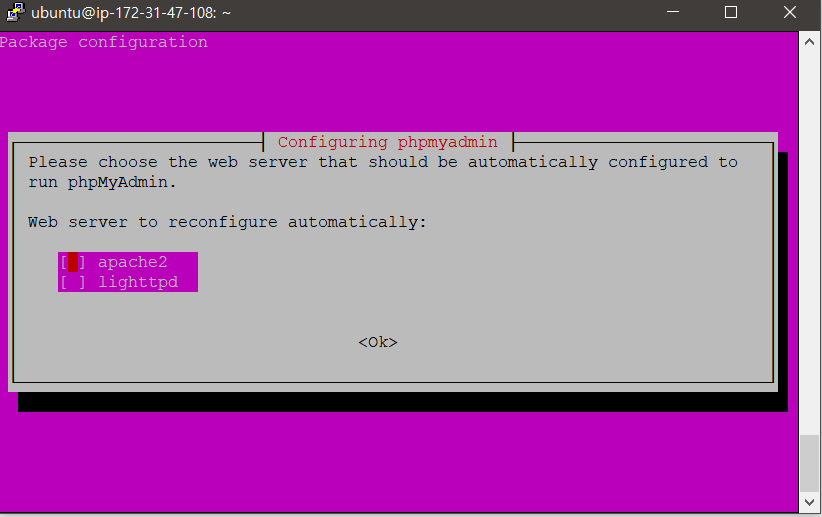
패키지 설치를 진행하다가 위 사진과 같은 화면들이 여러 개 나오는데
첫 번째 질문은 apche2, lighttpd중 무엇을 사용 할 것인지를 물어본다. 우리는 nginx를 사용 하기 때문에 체크하지 않고 ok를 누르고 넘어간다.
두 번째 질문은 mysql을 추가로 설치하는지에 대한 창이 나온다. 우리가 진행하는 실습 환경 상 이미 설치했기 때문에 no를 누르고 넘어간다.
$ sudo vi /etc/nginx/sites-available/default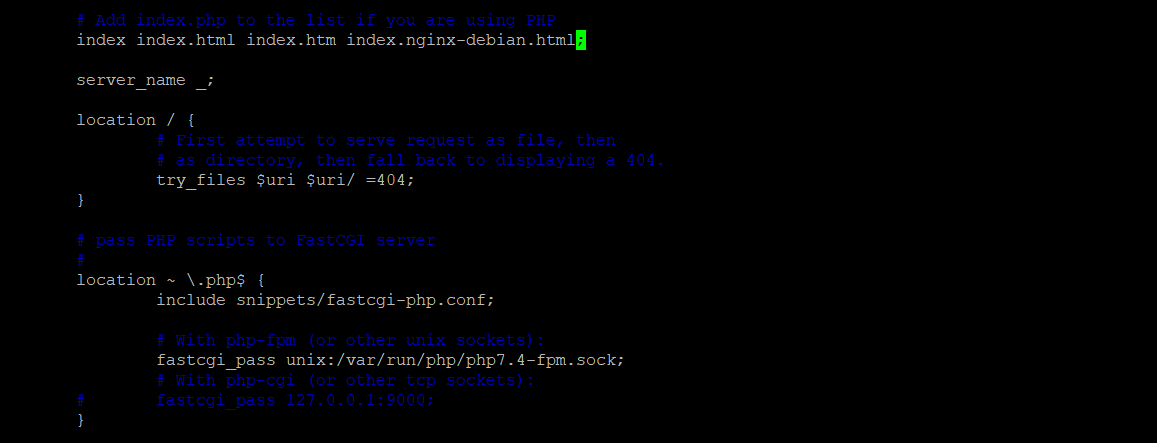
위에 입력한 명령어 대로 nginx의 설정 디렉토리로 들어가서 위의 사진에 커서가 있는 줄에 phpinfo.php를 입력한다. 다만, index.nginx-debian.html보다 앞에 phpinfo.php를 입력하면 aws 인스턴스 ip로 접속할 때 default 값으로 phpinfo.php가 연결되므로 주의 해야 한다. 따라서, phpinfo.php로 연결됐을 때만 연결하고 싶은 사용자들은 맨 뒤에 입력하길 바란다.
$ sudo ln -s /usr/share/phpmyadmin /var/www/html/phpmyadmin
$ sudo service nginx restart그 다음 위와 같은 코드로 nginx 웹서버가 phpmyadmin을 정상적으로 찾고 제공하기 위해 설치 파일에서 Nginx 문서 루트 디렉터리로 심볼릭 링크를 만들어준다. 그리고 nginx 서버를 재시작해준다.
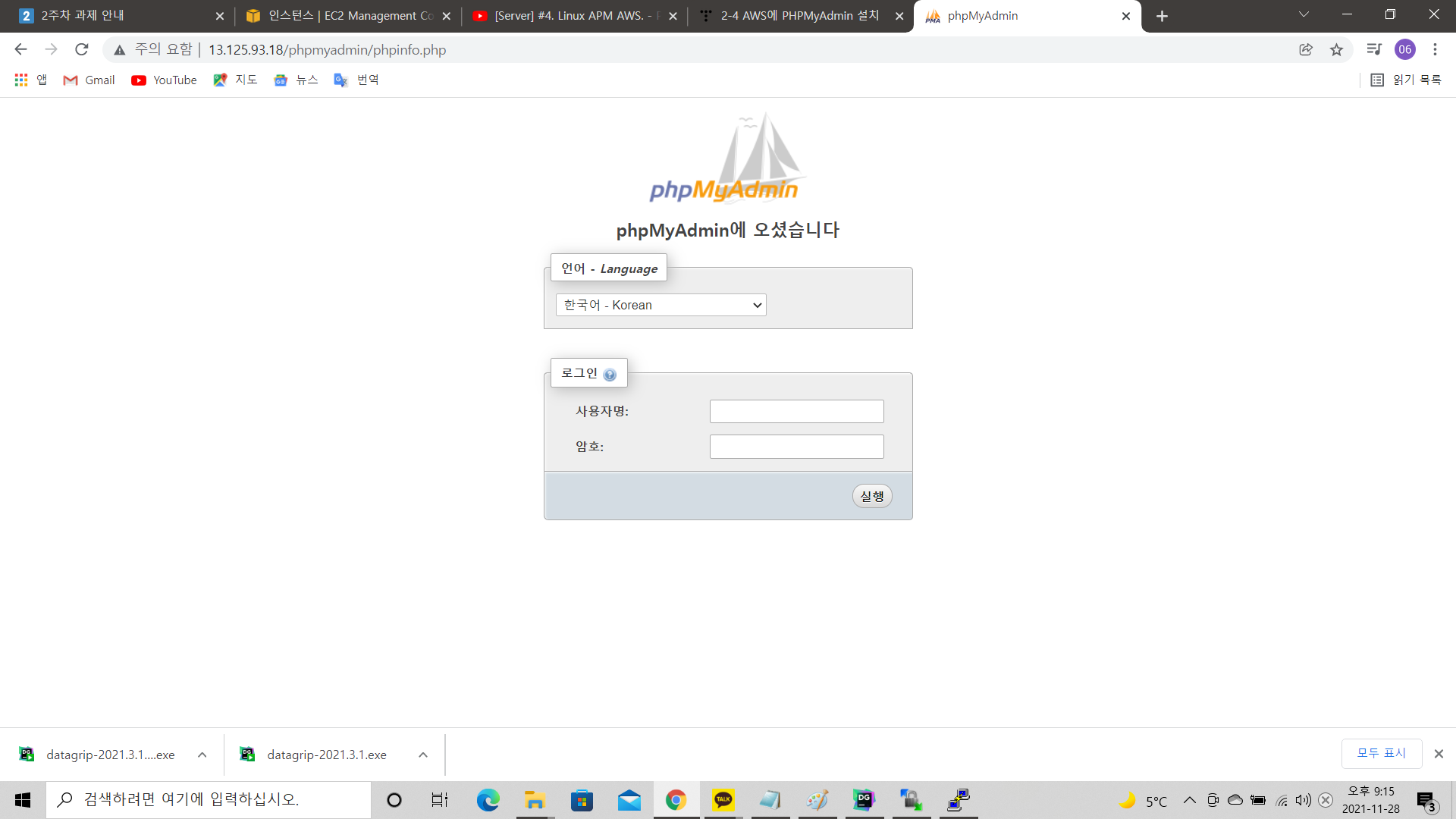
aws 인스턴스 ip/phpmyadmin/phpinfo.php로 접속하면 사진과 같이 성공한 것을 볼 수 있다. 로그인은 저번 시간에 설정해준 mysql의 사용자명과 암호를 입력하면 된다. 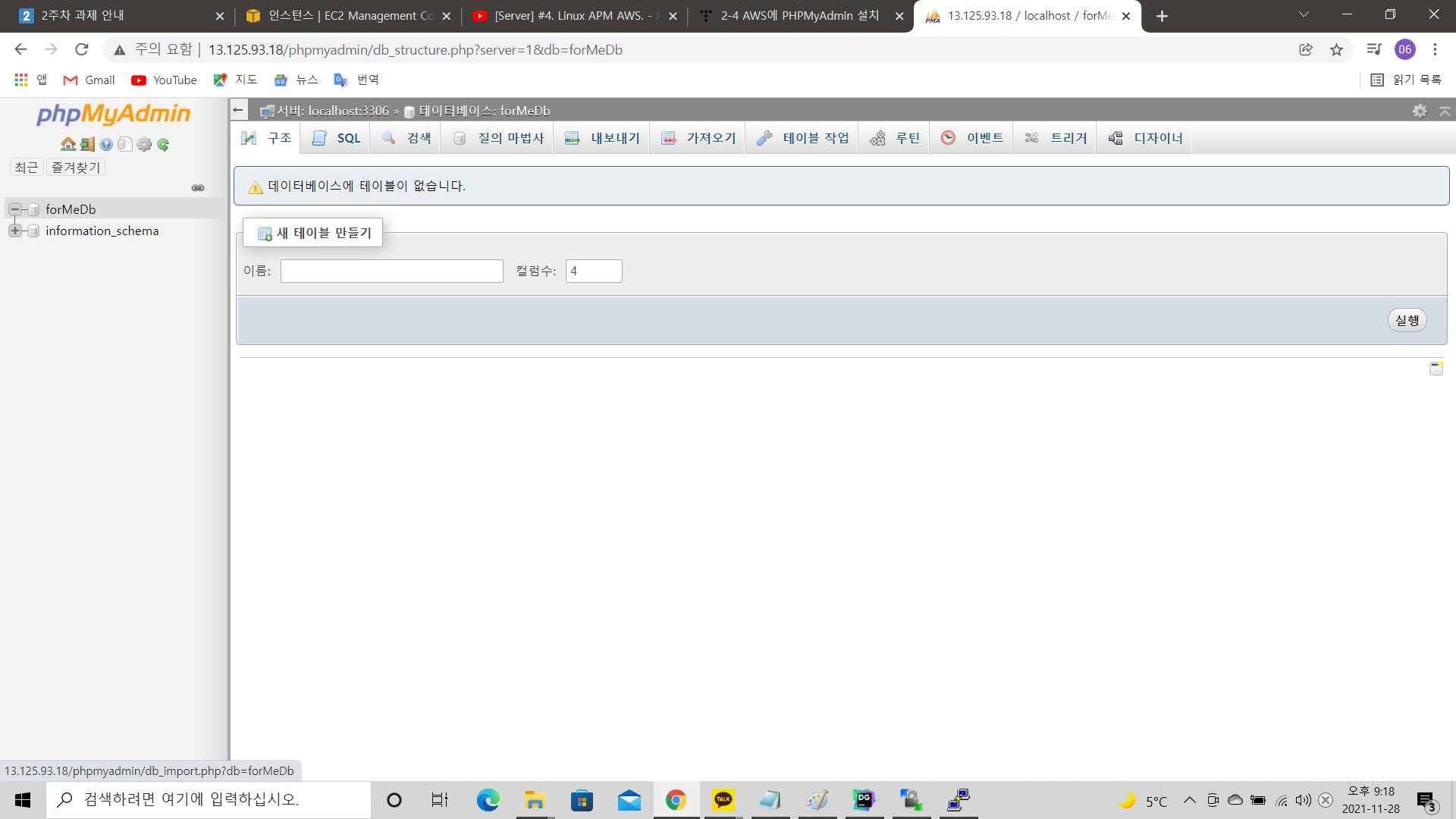
접속하면, 저번 시간에 생성한 forMeDb 데이터베이스가 있는 걸 볼 수 있다.
